Cari lokasi fail sementara Microsoft Word di Windows
Artikel ini menerangkan cara mencari dan memulihkan dokumen perkataan yang tidak disimpan dalam sistem Windows 10. Kata secara automatik menjimatkan dokumen yang tidak disimpan ke fail sementara, yang biasanya disimpan dalam format .wbk atau .asd.
Lokasi fail sementara perkataan:
Secara lalai, fail perkataan sementara disimpan di lokasi berikut:
C:\\Users\\username\\AppData\\Roaming\\Microsoft\\Word
Premisnya ialah anda telah membolehkan ciri Save/Autorecovery automatik. Anda boleh membuka folder ini, mencari dan menyusun semula fail sementara yang diperlukan.
Cari fail sementara melalui program Word:
Anda juga boleh mencari fail sementara melalui dokumen Word Open:
- Buka Dokumen Word, Klik Fail > Maklumat > Urus Dokumen > Pulihkan Dokumen yang Tidak Terlibat .
- Senarai fail sementara akan dipaparkan, dan anda boleh membuka folder sasaran untuk memulihkan dokumen yang tidak diselamatkan.
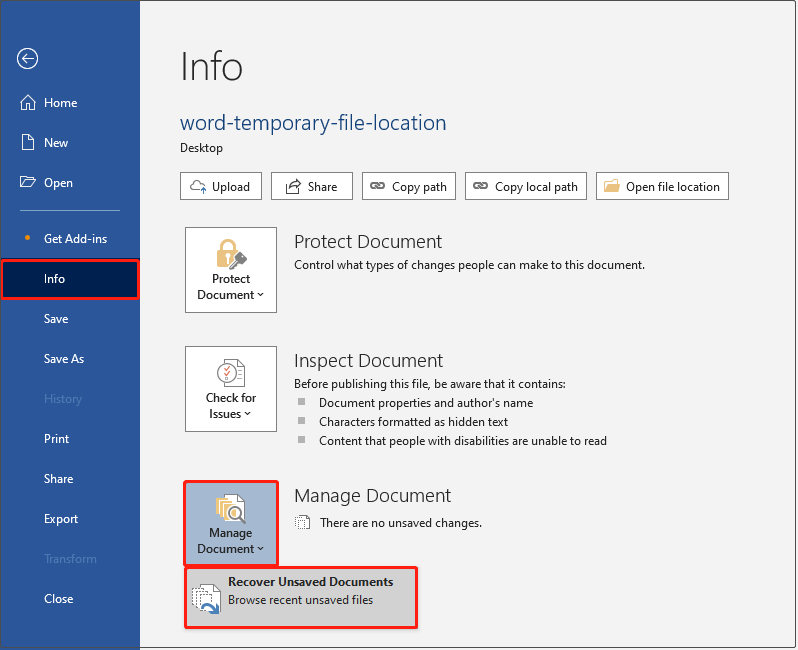
Cara lain ialah mengklik Fail > Buka > Pulihkan dokumen yang tidak disimpan (terletak di bahagian bawah tetingkap).
Tukar lokasi fail sementara perkataan:
Anda boleh menukar lokasi penyimpanan fail sementara perkataan:
- Buka Dokumen Word dan klik Fail > Pilihan > Simpan .
- Klik butang Layari untuk memilih lokasi baru di mana anda ingin menyimpan fail sementara.
- Anda juga boleh menyesuaikan selang autosave pada halaman ini.

Memulihkan dokumen perkataan yang dipadam:
Untuk dokumen yang tidak diselamatkan, anda boleh pulih dari fail sementara. Jika dokumen telah dipadam, periksa tong kitar semula terlebih dahulu. Jika tong kitar semula telah dibersihkan, anda boleh menggunakan perisian pemulihan data profesional, seperti pemulihan data kuasa minitool untuk cuba memulihkan dokumen perkataan yang dipadam, fail excel, fail powerpoint, pdf, gambar, video, audio dan jenis fail lain.
Cara Menggunakan Pemulihan Data Kuasa Minitool:
- Mulakan pemulihan data kuasa minitool, pilih pemacu sasaran atau lokasi di mana dokumen perkataan yang hilang mungkin wujud, dan kemudian klik imbasan .

- Sebaik sahaja imbasan selesai, anda boleh mengembangkan setiap folder di bawah jalan untuk mencari fail perkataan yang anda inginkan, atau pergi ke senarai kategori Jenis untuk melihat semua dokumen perkataan mengikut jenis fail. Anda boleh mengklik dua kali fail untuk pratonton untuk memastikan bahawa fail yang anda perlukan ditemui.

- Semak semua dokumen perkataan yang diperlukan, dan kemudian klik butang Simpan untuk memilih lokasi Simpan.
Meringkaskan:
Artikel ini menerangkan bagaimana untuk mencari lokasi fail perkataan sementara untuk memulihkan dokumen perkataan yang tidak diselamatkan, dan memperkenalkan pemulihan data kuasa minitool, alat pemulihan fail yang kuat, untuk membantu anda memulihkan dokumen perkataan yang dipadam. Ingatlah untuk membolehkan AutoSave meminimumkan risiko kehilangan data.
Atas ialah kandungan terperinci Cari lokasi fail sementara Microsoft Word di Windows. Untuk maklumat lanjut, sila ikut artikel berkaitan lain di laman web China PHP!

Alat AI Hot

Undresser.AI Undress
Apl berkuasa AI untuk mencipta foto bogel yang realistik

AI Clothes Remover
Alat AI dalam talian untuk mengeluarkan pakaian daripada foto.

Undress AI Tool
Gambar buka pakaian secara percuma

Clothoff.io
Penyingkiran pakaian AI

Video Face Swap
Tukar muka dalam mana-mana video dengan mudah menggunakan alat tukar muka AI percuma kami!

Artikel Panas

Alat panas

Notepad++7.3.1
Editor kod yang mudah digunakan dan percuma

SublimeText3 versi Cina
Versi Cina, sangat mudah digunakan

Hantar Studio 13.0.1
Persekitaran pembangunan bersepadu PHP yang berkuasa

Dreamweaver CS6
Alat pembangunan web visual

SublimeText3 versi Mac
Perisian penyuntingan kod peringkat Tuhan (SublimeText3)

Topik panas
 1654
1654
 14
14
 1413
1413
 52
52
 1306
1306
 25
25
 1252
1252
 29
29
 1225
1225
 24
24
 Bagaimana untuk memperbaiki ralat awan wap? Cuba kaedah ini
Apr 04, 2025 am 01:51 AM
Bagaimana untuk memperbaiki ralat awan wap? Cuba kaedah ini
Apr 04, 2025 am 01:51 AM
Kesalahan awan stim boleh disebabkan oleh banyak sebab. Untuk bermain permainan dengan lancar, anda perlu mengambil beberapa langkah untuk mengeluarkan ralat ini sebelum anda melancarkan permainan. Perisian Php.CN memperkenalkan beberapa cara terbaik serta maklumat yang lebih berguna dalam siaran ini.
 Keluarkan PC App Store Malware - panduan penuh untuk anda!
Apr 04, 2025 am 01:41 AM
Keluarkan PC App Store Malware - panduan penuh untuk anda!
Apr 04, 2025 am 01:41 AM
Jika anda mempunyai program yang dipanggil PC App Store di komputer anda dan tidak sengaja memasangnya, maka PC anda mungkin dijangkiti dengan perisian hasad. Siaran ini dari php.cn memperkenalkan cara mengeluarkan malware kedai aplikasi PC.
 Betulkan Windows 7: Periksa cakera keras anda untuk kesilapan pada Windows 7
Apr 14, 2025 am 12:40 AM
Betulkan Windows 7: Periksa cakera keras anda untuk kesilapan pada Windows 7
Apr 14, 2025 am 12:40 AM
Jika anda mengesyaki isu -isu cakera keras anda, anda boleh menyemak pemacu untuk kesilapan pada Windows 7. Ceramah post php.cn ini mengenai FixDisk Windows 7. Anda boleh mengikuti panduan untuk memeriksa cakera keras untuk kesilapan pada Windows 7.
 Adakah pengasingan teras disekat oleh ew_usbccgpfilter.sys? Berikut adalah pembetulan!
Apr 13, 2025 am 12:47 AM
Adakah pengasingan teras disekat oleh ew_usbccgpfilter.sys? Berikut adalah pembetulan!
Apr 13, 2025 am 12:47 AM
Banyak pengguna SurfaceBook melaporkan bahawa mereka memenuhi "pengasingan teras yang disekat oleh EW_USBCCGPFILTER.SYS" pada Windows 11/10. Siaran ini dari Php.cn membantu menyelesaikan masalah yang menjengkelkan. Terus bacaan anda.
 Pembaikan Upaya untuk Skrin Hitam Setelah Memasang Pemacu Grafik
Apr 15, 2025 am 12:11 AM
Pembaikan Upaya untuk Skrin Hitam Setelah Memasang Pemacu Grafik
Apr 15, 2025 am 12:11 AM
Pernahkah anda menemui skrin hitam selepas memasang pemacu grafik seperti pemandu NVIDIA di Windows 10/11? Sekarang dalam siaran ini dari Php.cn, anda boleh mencari beberapa penyelesaian yang patut dicuba untuk skrin Black Update NVIDIA.
 Hacktool: Win64/ExplorerPatcher! MTB - Bagaimana Mengeluarkan?
Apr 04, 2025 am 01:23 AM
Hacktool: Win64/ExplorerPatcher! MTB - Bagaimana Mengeluarkan?
Apr 04, 2025 am 01:23 AM
ExplorerPatcher adalah boleh dilaksanakan mudah alih sumber terbuka yang membolehkan anda menyesuaikan menu Windows 11 Start, Taskbar, File Explorer, dan banyak lagi. Walau bagaimanapun, ramai pengguna menerima amaran Trojan ini mengenai Hacktool: Win64/ExplorerPatcher! MTB. Mengapa itu berlaku
 Cara Memasang Windows X-Lite Optimum 11 23H2 Home/Pro melalui ISO
Apr 09, 2025 am 12:49 AM
Cara Memasang Windows X-Lite Optimum 11 23H2 Home/Pro melalui ISO
Apr 09, 2025 am 12:49 AM
Windows X-Lite Optimum 11 23H2 Home atau Optimum 11 Pro boleh menjadi pilihan anda jika anda memerlukan sistem lite tersuai berdasarkan Windows 11 23H2. Pergi membaca dan php.cn akan menunjukkan kepada anda cara memuat turun Optimum 11 23H2 ISO dan memasang Pro atau Home di PC anda.
 Win 11 Builds 22621.3078 dan 22631.3078 (KB5034204) Dilancarkan
Apr 05, 2025 am 01:35 AM
Win 11 Builds 22621.3078 dan 22631.3078 (KB5034204) Dilancarkan
Apr 05, 2025 am 01:35 AM
Ingin mengetahui peningkatan baru dan pembetulan pepijat di Windows 11 KB5034204? Ingin bagaimana untuk mendapatkan Windows 11 KB5034204 pada peranti anda? Dalam siaran ini, perisian Php.CN akan memperkenalkan maklumat yang ingin anda ketahui.




